目录
- 准备工作
- 准备工具
- 下载微PE
- 下载360驱动大师
- 下载win7镜像
- 制作启动盘
- 开始装机
- 须知
- 开整
- 修复驱动
准备工作
准备工具
U盘:8G大小
微PE
360驱动大师
镜像软件:win7
下载微PE
微PE下载链接:
网址
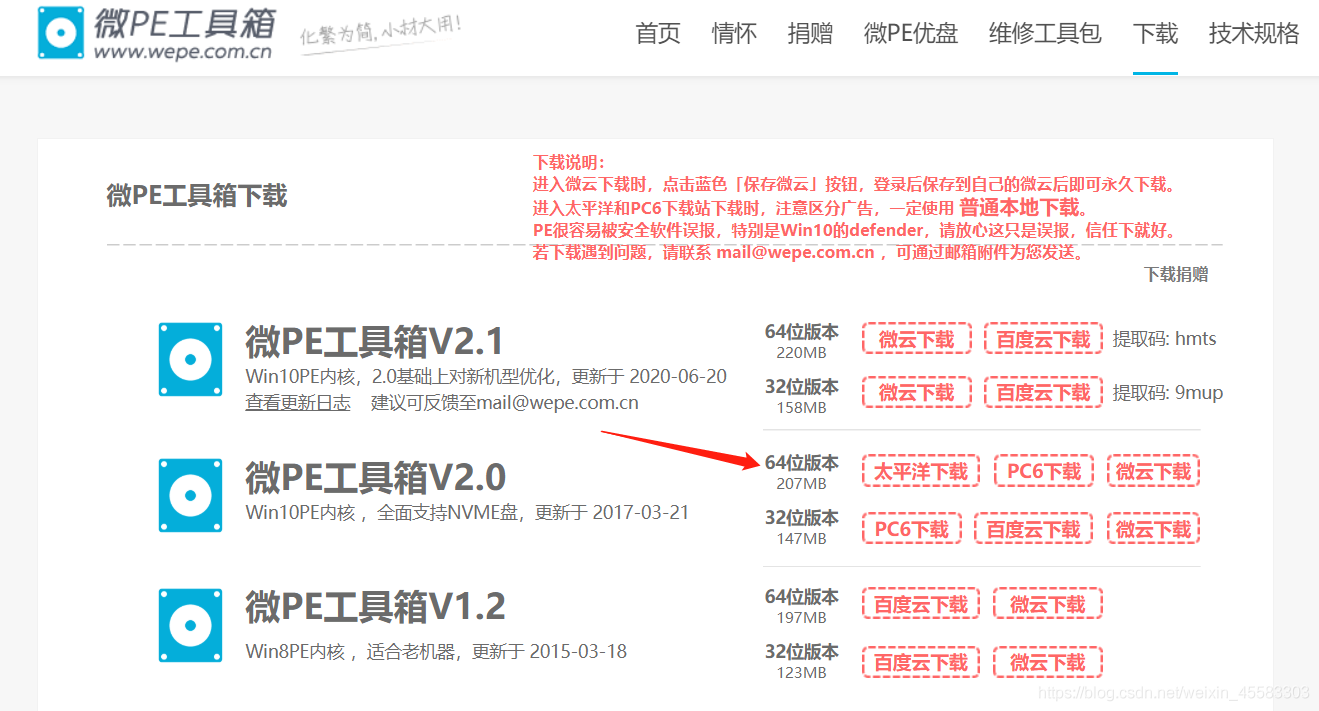
我选用的是V2.0版本的微PE,下载方式可以自行选择。
注意:如果选用太平洋下载方式或者PC6下载方式,一定不要选择高速下载,下面以PC6下载为例: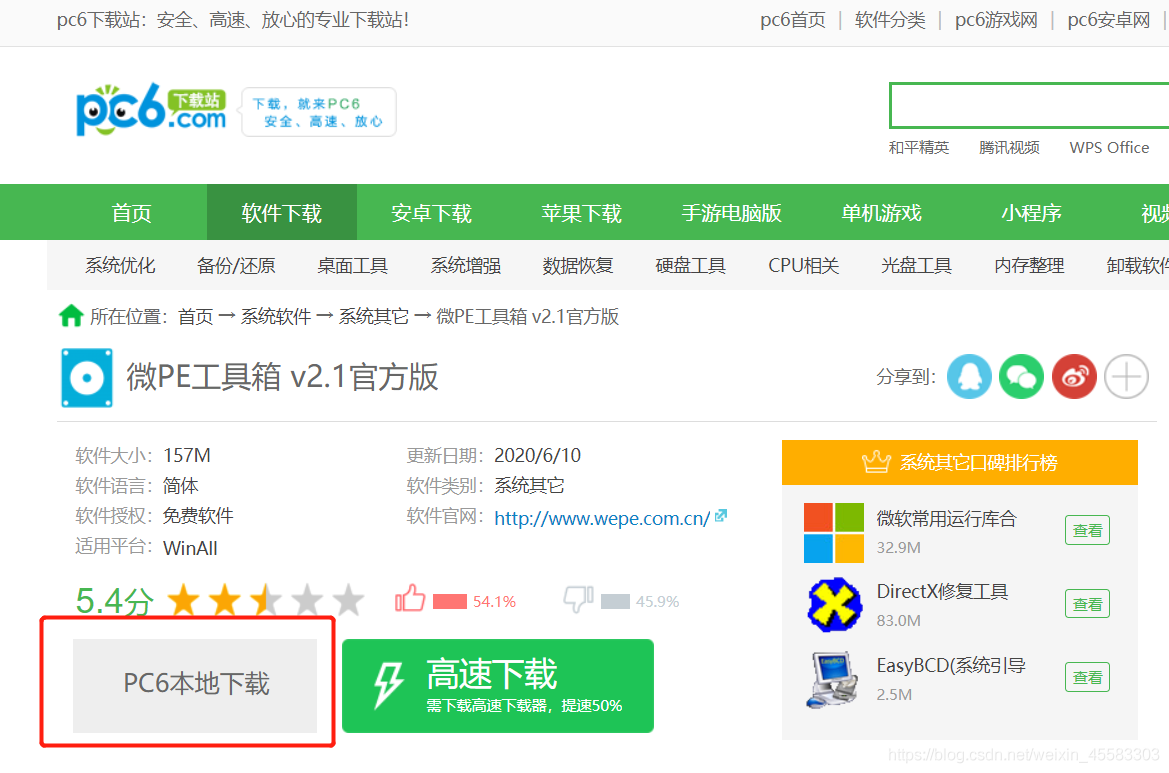
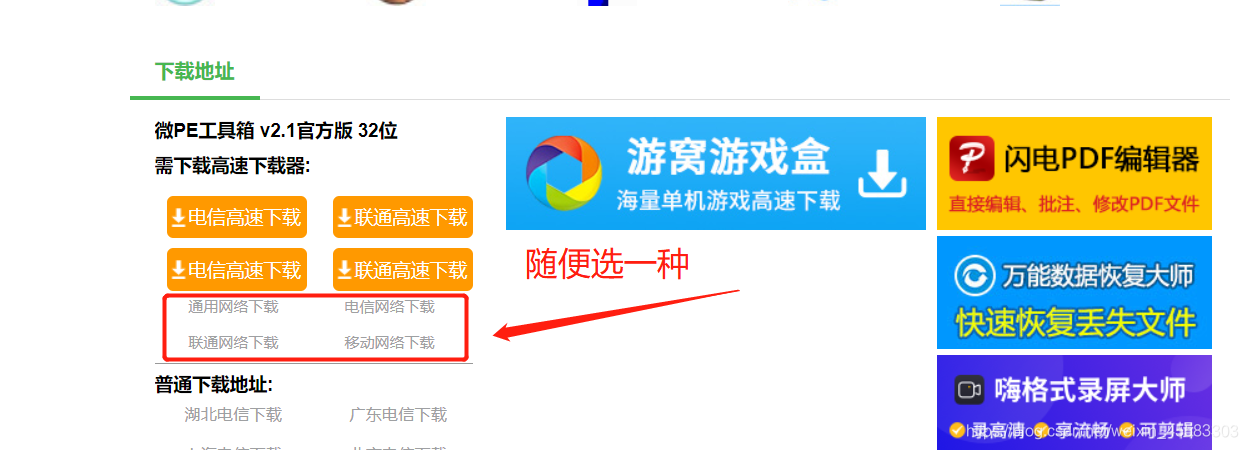
下载360驱动大师
360驱动大师下载链接:
网址
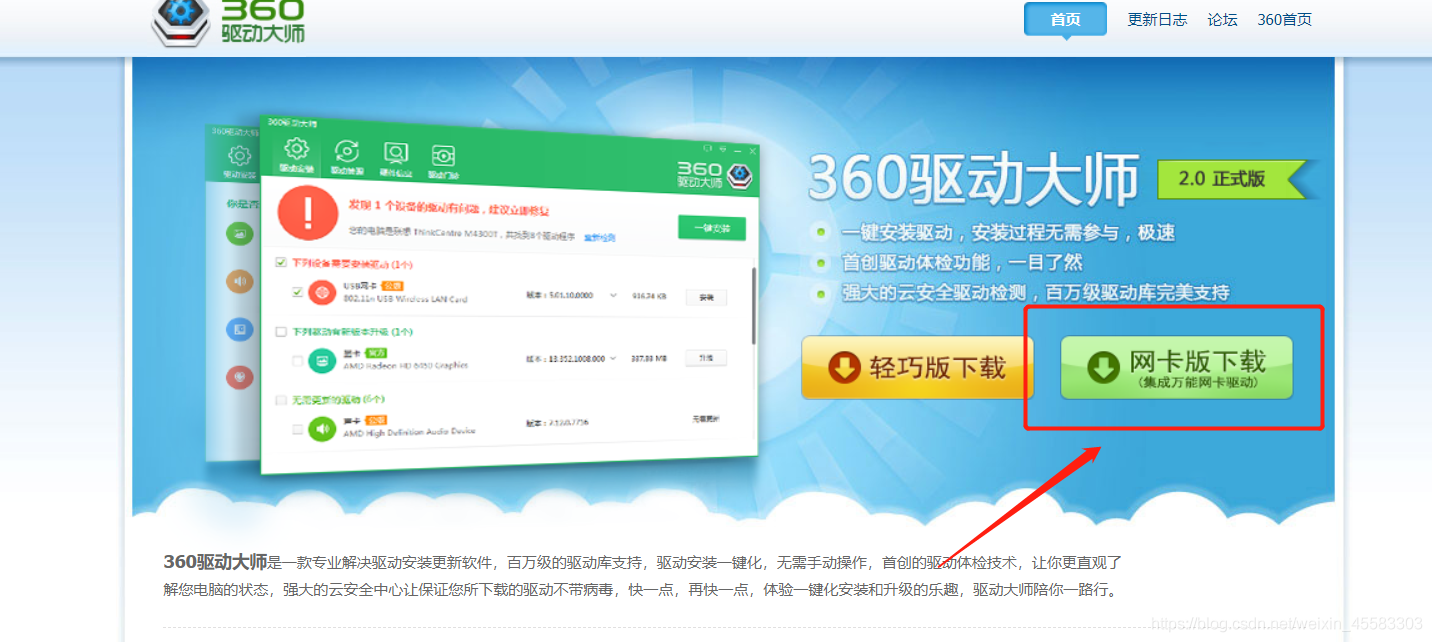
下载win7镜像
win7镜像下载地址:
网址
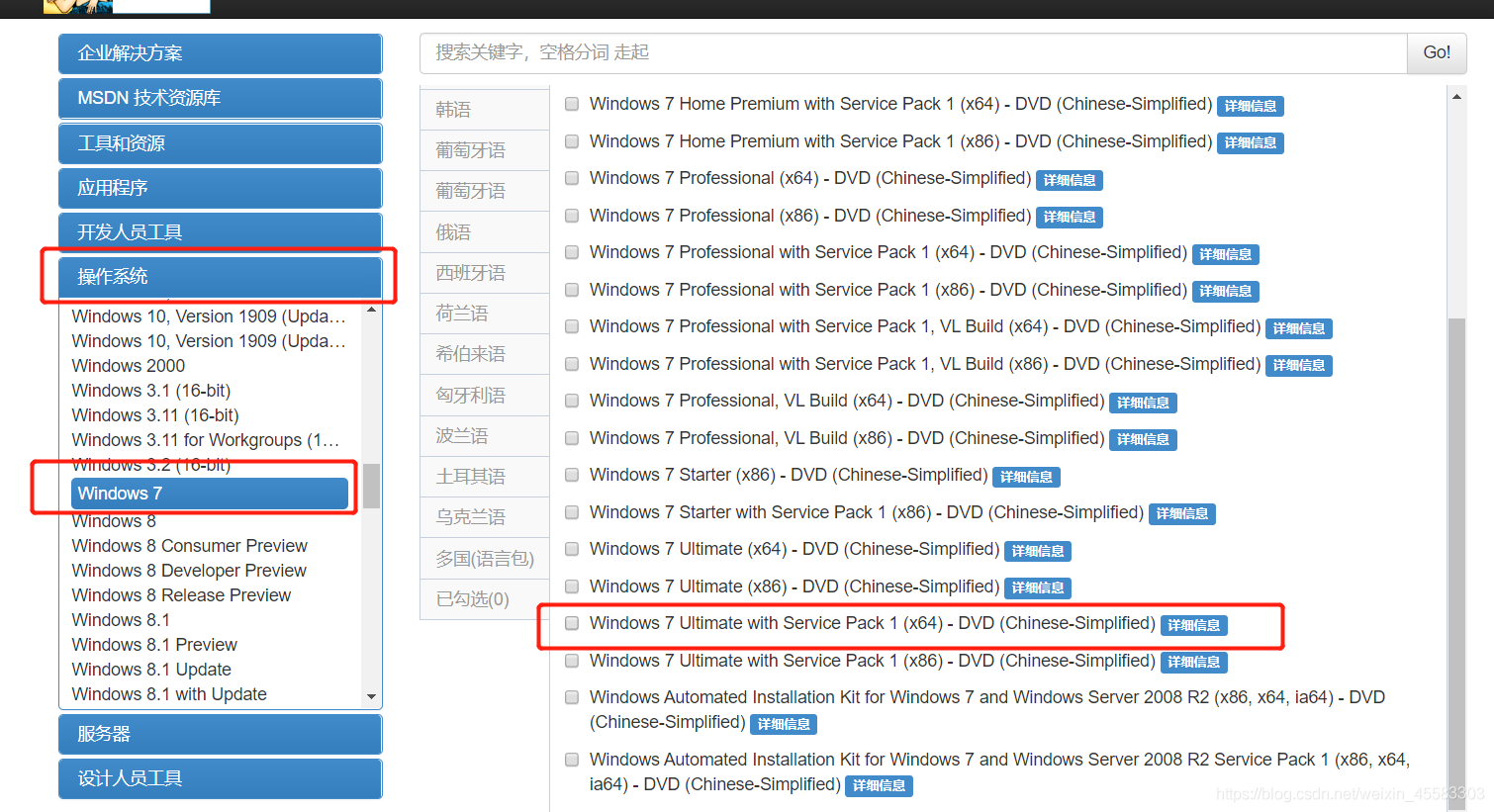
- 注意:win7镜像的版本根据自己的想装的系统选择,我选的是旗舰版的win7
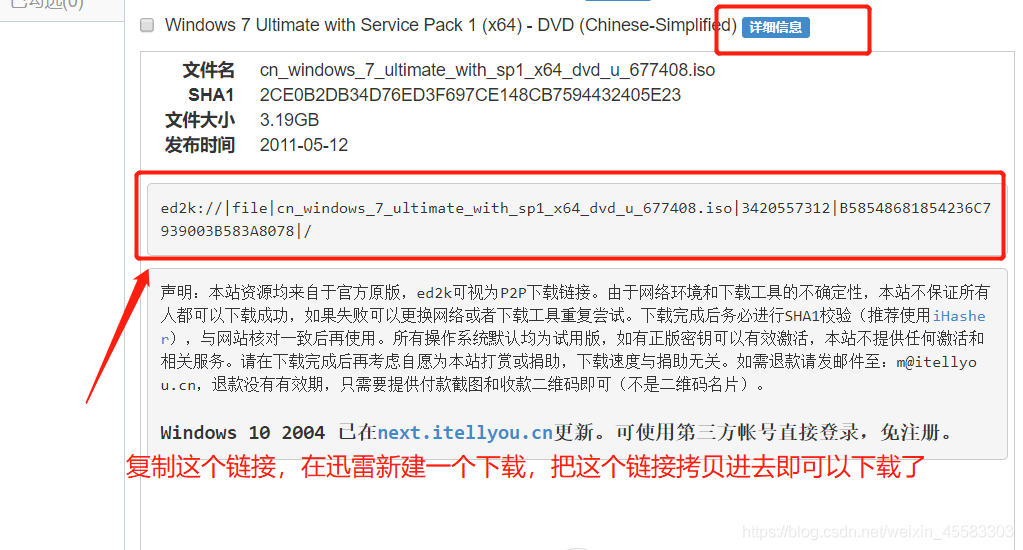
制作启动盘
- 注意!!!!!!:U盘会被格式化,注意保存信息
打开下载好的微PE: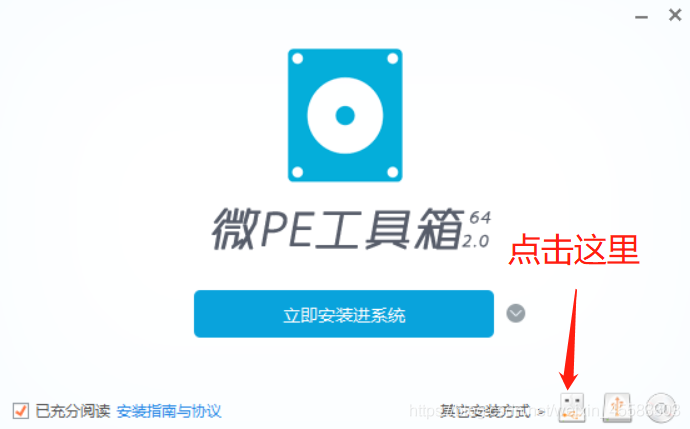
插入U盘: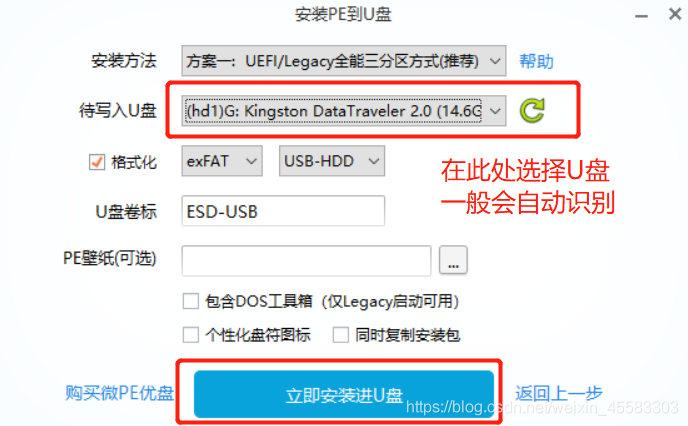
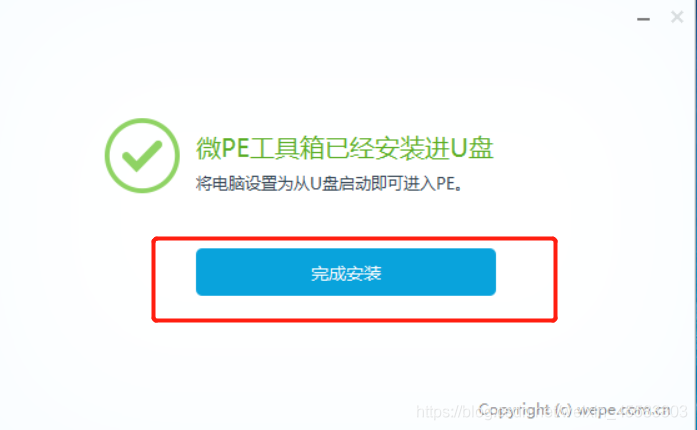
启动盘制作完毕之后,把下载好的360驱动大师和win7镜像拷贝到制作好的U盘中: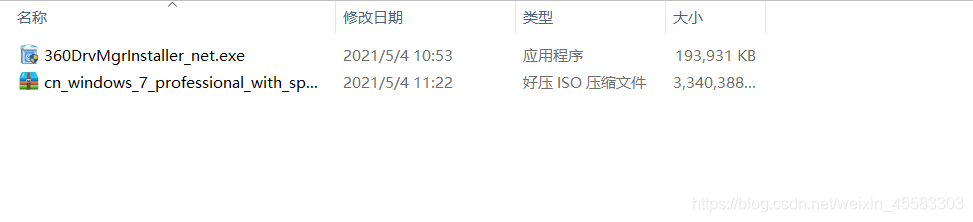
开始装机
须知
- 装机之前要在网上查看本电脑进入BIOS的热键
- 开启电脑再出现LOGO标志的时候按下热键,进入BIOS,我们要在BIOS中更改启动项,
把USB设为第一启动项。 - 不同品牌电脑的BIOS不一样,同种品牌电脑的不同系列也可能不一样。
开整
设置好启动项之后,插上U盘重启电脑会进入winPE,如下:
我们想把系统装在哪个盘(一般为C盘),就把哪个磁盘格式化(注意保存数据之后在格式化),如下:
运行windows安装器,进行选择,选择好之后点击开始安装,如下:
确认动作,前面设置好,这里不做改动,点击开始安装,如下:
执行完之后重启,重启之后的操作就很简单了,我把图贴出来,如下: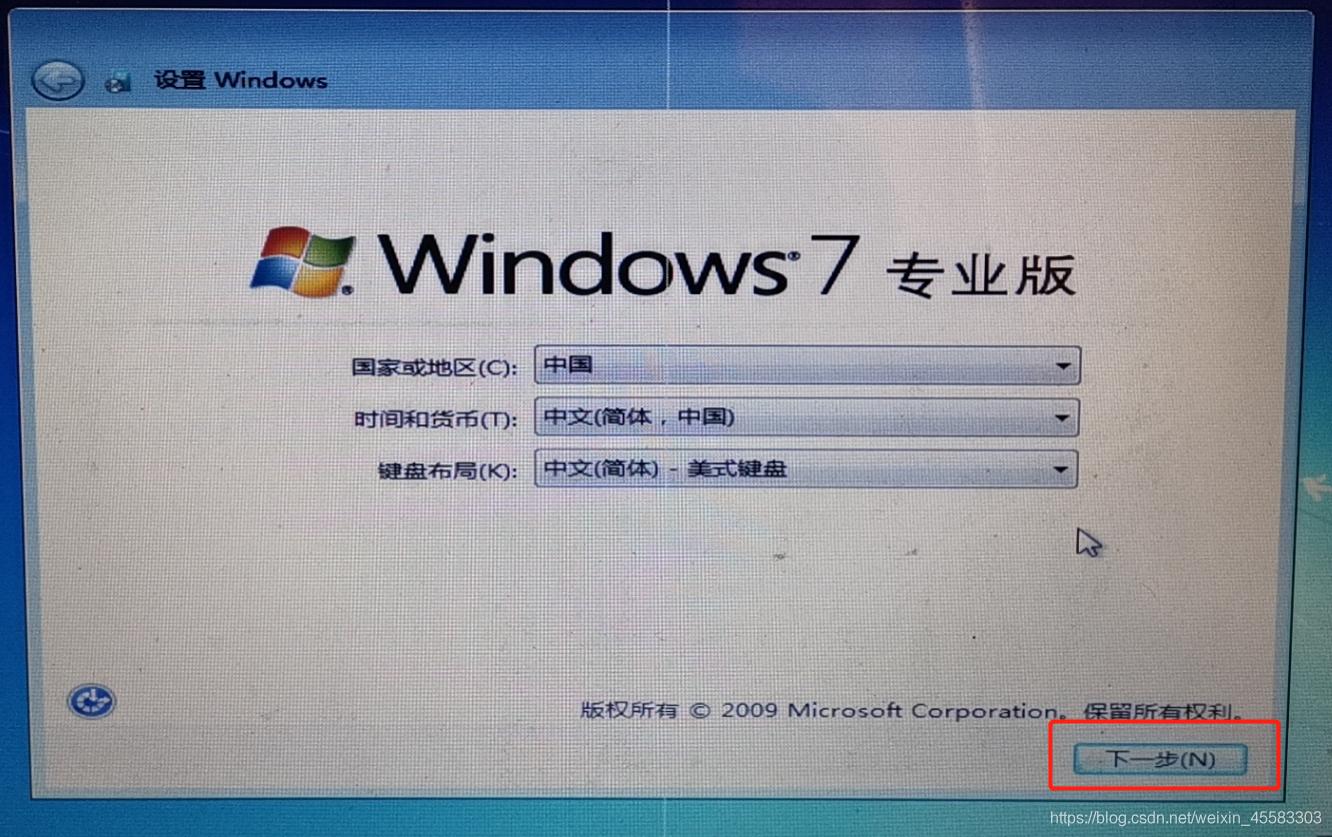

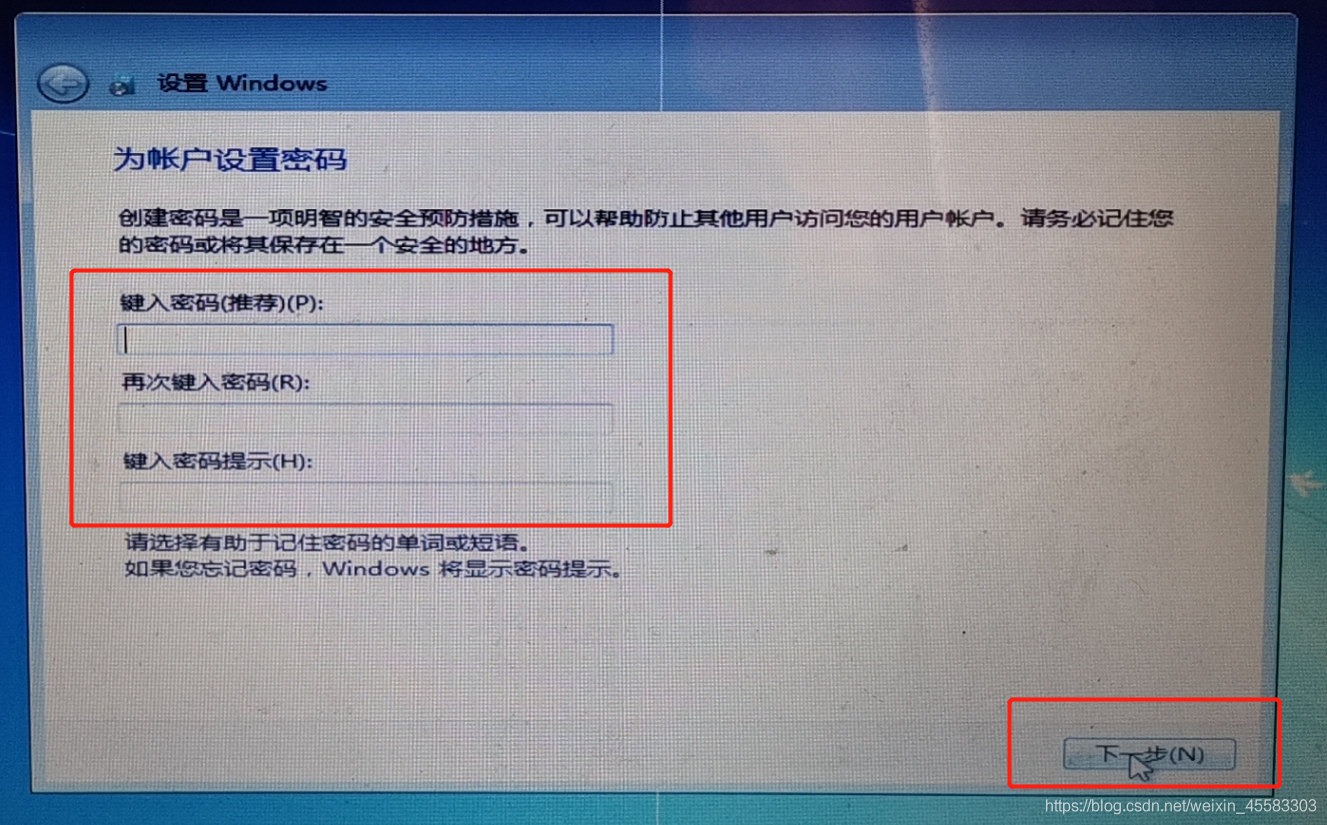





修复驱动
安装好系统之后,可能没有无线启动,这时候我们就要用到前面下载的360驱动大师了,安装好360驱动大师,对驱动进行诊断,然后修复驱动,修复完成之后,重启,到此就结束了。
